Sous cette option, vous pouvez configurer une variété de paramètres et d'options pour les opérations sur les fichiers dans Q-Dir. Cela inclut, par exemple, l'ouverture de fichiers dans un nouveau processus ou dans une nouvelle instance. Ces personnalisations vous permettent d'optimiser l'expérience utilisateur à votre guise.
Pour utiliser cette fonction, veuillez chercher cette option dans le menu.:
▶ Menü ▶ E&xtras ▶ Opérations sur les fichiers
▶ **Avantages de la personnalisation des opérations sur les fichiers dans l'explorateur de fichiers Q-Dir**
▶ **Exemples de scénarios d'utilisation :**
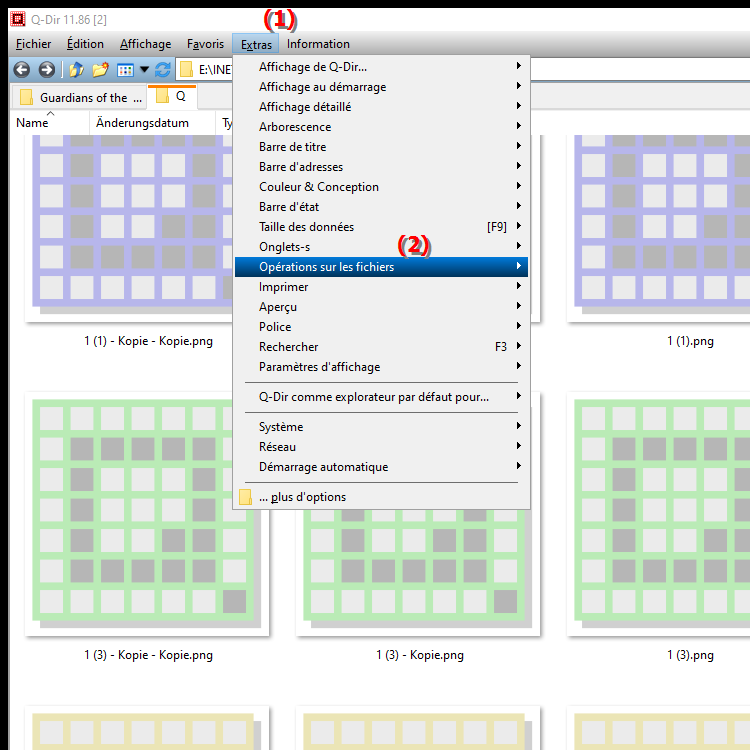
**Avantages de la personnalisation des opérations sur les fichiers dans l'explorateur de fichiers Q-Dir**
En personnalisant les opérations sur les fichiers, vous pouvez personnaliser la façon dont vous travaillez et gérez les fichiers. Selon les paramètres que vous choisissez, vous pouvez soit obtenir plus de stabilité (en ouvrant dans un processus séparé), soit travailler plus rapidement (en ouvrant dans la même instance).
Cette flexibilité favorise une utilisation plus efficace du Q-Dir et vous aide à accomplir vos tâches plus rapidement et sans interruption.
▶ L'utilisateur questions et réponses sur les opérations sur les fichiers dans l'Explorateur de fichiers :
**Exemples de scénarios d'utilisation :**
1. Augmentez la stabilité : Lorsque vous travaillez sur plusieurs projets en même temps, vous pouvez ouvrir chaque fichier dans un nouveau processus pour éviter que l'ensemble du programme ne plante lorsqu'un fichier pose problème.
2. Maximiser la vitesse : Lorsque vous travaillez avec des fichiers ou des dossiers fréquemment utilisés que vous modifiez régulièrement, vous pouvez les ouvrir dans la même instance pour basculer rapidement entre eux.
3. Améliorez le multitâche : Par exemple, vous pouvez ouvrir un fichier texte dans une instance et une image dans une autre instance pour apporter des modifications en même temps et suivre les deux fichiers.
L'utilisateur questions et réponses sur les opérations sur les fichiers dans l'Explorateur de fichiers :
1. Question :
Comment puis-je personnaliser les opérations sur les fichiers dans l'Explorateur de fichiers Windows Q-Dir pour qu'elles fonctionnent plus efficacement ?
Réponse :
Pour personnaliser les opérations sur les fichiers dans Q-Dir, allez dans le menu "E&xtras" et sélectionnez "Opérations sur les fichiers". Ici, vous pouvez choisir divers paramètres, tels que l'ouverture de fichiers dans de nouveaux processus ou instances. Ces personnalisations vous permettent d'optimiser l'interface selon vos préférences et d'augmenter votre efficacité.
2. Question :
Quels avantages offre l'individualisation des opérations sur les fichiers dans Q-Dir sous Windows ?
Réponse :
L'individualisation des opérations sur les fichiers dans Q-Dir garantit que vous pouvez travailler la façon dont vous le souhaitez peut s'adapter à vos besoins. Vous avez le choix entre la stabilité grâce à des processus séparés ou la rapidité en travaillant dans la même instance. Cette flexibilité améliore considérablement votre gestion de fichiers.
3. Question :
Comment les différents paramètres d'opération de fichiers dans Quad File Explorer Q-Dir affectent-ils ma vitesse de travail sous Windows ?
Réponse :
Les paramètres d'opération de fichiers dans Quad File Explorer Q -Vous avez une influence directe sur votre vitesse de travail. Si vous devez basculer fréquemment entre les fichiers, les ouvrir dans la même instance peut accélérer l'accès. D'un autre côté, les ouvrir dans des processus distincts offre une stabilité lorsque vous travaillez avec des fichiers susceptibles de causer des problèmes.
4. Question :
Puis-je définir les opérations sur les fichiers dans Q-Dir pour qu'elles correspondent mieux à mon flux de travail dans l'Explorateur de fichiers Windows ?
Réponse :
Oui, vous pouvez définir les opérations sur les fichiers dans Q -Customize pour s'adapter à votre flux de travail. Sous E&xtras > Opérations sur les fichiers, vous pouvez choisir d'ouvrir les fichiers dans une nouvelle instance ou un nouveau processus, ce qui vous aide à travailler plus efficacement et à gagner du temps.
5. Question :
Comment puis-je augmenter la stabilité de Q-Dir tout en travaillant avec l'Explorateur de fichiers Windows ?
Réponse :
Pour augmenter la stabilité de Q-Dir, vous devez définir le fichier opérations pour ouvrir chaque fichier dans un nouveau processus. Cela empêche l'ensemble du programme de planter si un fichier pose problème. Ceci est particulièrement utile lorsque vous travaillez avec des fichiers volumineux ou des documents potentiellement corrompus.
6. Question :
Comment les opérations de fichiers personnalisables dans Quad File Explorer Q-D m'aident-elles à optimiser le multitâche sous Windows ?
Réponse :
Les opérations de fichiers personnalisables dans Quad File Explorer Q-Dir permettent vous pouvez ouvrir différents fichiers dans des processus séparés, ce qui facilite le multitâche. Par exemple, vous pouvez modifier un fichier image dans une instance et un document dans une autre instance sans subir de décalage ni de plantage.
7. Question :
Quelles opérations spécifiques sur les fichiers puis-je personnaliser dans Windows Q-Dir pour améliorer la gestion de mes fichiers ?
Réponse :
Dans Q-Dir, vous pouvez personnaliser les opérations sur les fichiers en choisissant si les fichiers sont ouvert dans une nouvelle instance ou dans un nouveau processus. Ces options vous aideront soit à maximiser la stabilité, soit à améliorer l'efficacité lors de modifications fréquentes de fichiers, selon ce qui vous convient le mieux.
8. Question :
En quoi les opérations sur les fichiers dans Q-Dir sont-elles différentes de celles de l'explorateur de fichiers Windows standard ?
Réponse :
Par rapport à l'explorateur de fichiers Windows standard, la personnalisation avancée de Q-Dir options pour les opérations sur les fichiers. Alors que l'Explorateur de fichiers Windows offre moins d'options de personnalisation, Q-Dir vous permet de choisir entre différents modes d'ouverture pour optimiser l'expérience utilisateur et la gestion des fichiers.
9. Question :
Comment puis-je définir mes préférences personnelles pour les opérations sur les fichiers dans Q-Dir pour Windows ?
Réponse :
Vous pouvez définir vos préférences personnelles pour les opérations sur les fichiers dans Q-Dir en Accédez au menu E&xtras et sélectionnez Opérations sur les fichiers. Là, vous pouvez spécifier si les fichiers sont ouverts dans une nouvelle instance ou dans un nouveau processus, ce qui vous permet de concevoir le programme en fonction de vos besoins.
10. Question :
Quel rôle joue la personnalisation des opérations sur les fichiers dans Q-Dir pour une gestion efficace des fichiers sous Windows ?
Réponse :
La personnalisation des opérations sur les fichiers dans Q-Dir joue un rôle crucial pour une gestion efficace des fichiers. gestion de fichiers sous Windows. La possibilité de choisir entre différents modes d'ouverture vous permet de maximiser la stabilité et l'efficacité de votre travail. Ces personnalisations vous permettent de répondre à vos besoins spécifiques et à vos styles de travail pour augmenter la productivité.
Keywords: opérations sur les fichiers, nouveau, traduire, votre, variété, un, activer, paramètres, options, explorateur, processus, sous, optimiser, par exemple, explication, peut, fichiers, entendu, expérience utilisateur, instance, option, fichier, configurer, ceci , question, Ouvrir, ajuster, ajustements, ceux-ci, souhait, un , Windows 10, 11, 12, 7, 8.1